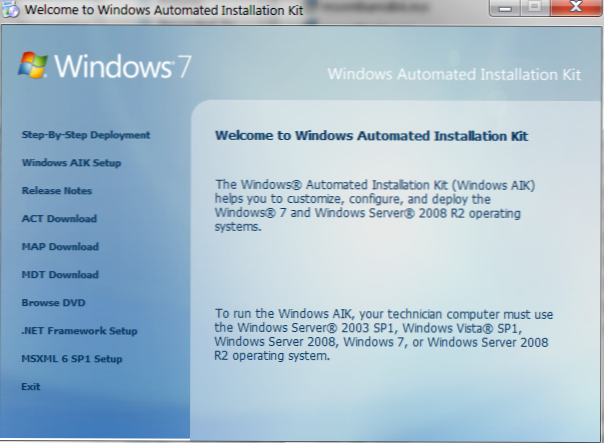
Cette recette technique comprendra un fichier de commandes qui vous permettra de monter et de démonter des fichiers .WIM dans Windows 7 Professional / Ultimate et Windows Server 2008. J'expliquerai également quelques notions de base des fichiers WIM et discuterai de leur gestion à l'aide de DISM rapide.
Introduction aux fichiers WIM:
Les fichiers WIM (Windows Imaging Format) sont utilisés par Microsoft et les solutions de création / déploiement. Microsoft a modifié sa solution d'imagerie, passant d'une copie par secteur à une solution de copie par fichier. Les fichiers WIM sont fondamentalement juste un fichier de type zip plus complexe: ils contiennent une structure de fichier de base et vous pouvez les monter à l'aide de la commande DISM.exe à partir de l'invite de commande ou avec un fichier 7-zip. Les fichiers WIM sont créés par l'application ImageX faisant partie de Microsoft Windows AIK (par exemple, WAIK Toolkit). C'est pourquoi nous devons installer le kit d'outils WAIK, principalement pour obtenir l'utilitaire imagex.exe.

On peut monter un fichier WIM et à son tour modifier le répertoire monté, puis valider les modifications dans le fichier WIM. Ceci est très utile pour apporter des modifications au registre de vos images WIM ou pour déployer des ordinateurs.
Mon outil DISM:
Nous utilisons DISM.exe pour manipuler les fichiers WIM.
Aujourd'hui, j'ai inclus un fichier de commandes rapide qui vous présentera une interface graphique de base de type DOS qui vous permettra de monter, de démonter et de valider des modifications, de démonter, de supprimer et de nettoyer vos répertoires de montage.
Le fichier de commandes recherchera un dossier spécifié contenant vos fichiers WIM et générera une liste d'entre eux et de leur index.
Choses à changer / télécharger:
- Télécharger Mon fichier batch (télécharger ici)
- ImageX application (imagex.exe réelle), il fait partie de la boîte à outils WAIK (à télécharger ici de Microsoft). Tu devras installer le WAIK ToolkiCliquez ensuite sur C: \ Program Files \ Windows AIK \ Tools \ x86 et copiez le fichier imagex.exe dans un endroit facile à trouver. (dans mon exemple, C: \ WIM \ exes \ imagex.exe)
- Mettez à jour les variables SET du fichier de commandes en fonction de votre configuration. La configuration par défaut que j'ai est la suivante:
set imagepath = C: \ WIM \ Wims (emplacement où se trouvent vos fichiers image Wim)
set exepath = C: \ WIM \ Exes (mettez imagex.exe ici!)
set mountpath = C: \ WIM \ Mount (dossier temporaire utilisé lors du montage de wims)
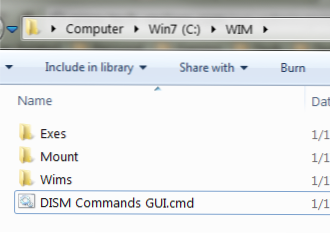
- Exécutez le fichier de commandes et utilisez le menu!

Option 1. Ce liste tous les WIM fichiers à l’emplacement de wimpath et utilise également Imagex.exe pour rechercher la liste des informations WIM afin que vous puissiez voir le nombre d’index (le cas échéant) (et plus). monter le WIM fichier dans votre répertoire de montage.

Option 2. Cette volonté démonter le WIM fichier et commettre des modifications effectué dans le répertoire de montage dans le fichier WIM et efface également le répertoire de montage.
Option 3 Cette volonté démonter le WIM fichier et ignorer les modifications dans le répertoire Mount et effacez le répertoire Mount.
Option 4 Ce sera juste nettoyer le mont répertoire s’il existe des fichiers ou des répertoires orphelins.
Option 5 Quitte le fichier de commandes.
Des accessoires pour le nomer sur la pièce findstr!

